はじめに
このドキュメントでは、Cisco Secure Firewall上のCisco Secure ClientのSAML認証にMicrosoft Entra IDを使用してグループポリシーを割り当てる方法について説明します。
前提条件
要件
次の項目に関する知識があることを推奨しています。
- CiscoセキュアクライアントAnyConnect VPN
- Cisco Firepower Threat Defense(FTD)またはCisco Secure Firewall ASAリモートアクセスVPNおよびシングルサインオン(SSO)サーバオブジェクトの設定
- Microsoft Entra ID Identity Provider (IdP)の構成
使用するコンポーネント
このガイドの情報は、次のハードウェアとソフトウェアのバージョンに基づいています。
- FTDバージョン7.6
- FMCバージョン7.6
- MS Entra ID SAML IdP
このドキュメントの情報は、特定のラボ環境にあるデバイスに基づいて作成されました。このドキュメントで使用するすべてのデバイスは、クリアな(デフォルト)設定で作業を開始しています。本稼働中のネットワークでは、各コマンドによって起こる可能性がある影響を十分確認してください。
背景説明
SAML(Security Assertion Markup Language)は、セキュリティドメイン間で認証および許可データを交換するためのXMLベースのフレームワークです。ユーザ、サービスプロバイダー(SP)、およびアイデンティティプロバイダー(IdP)の間に信頼の輪を作り、ユーザが複数のサービスに対して一度にサインインできるようにします。SAMLは、ASAおよびFTD VPNヘッドエンドへのCisco Secure Client接続のリモートアクセスVPN認証に使用できます。ASAまたはFTDは、トラストサークルのSP部分です。
このドキュメントでは、IdPとしてMicrosoft Entra ID/Azureを使用します。ただし、グループポリシーはSAMLアサーションで送信可能な標準属性に基づいているため、他のIdPを使用して割り当てることもできます。

注:各ユーザはMS Entra ID上の1つのユーザグループにのみ属する必要があります。ASAまたはFTDに送信される複数のSAML属性が原因で、グループポリシーの割り当てに問題が発生する可能性があります(Cisco Bug ID CSCwm33613を参照)
設定
FMC SAMLの設定
FMCで、Objects > Object Management > AAA Server > Single Sign-on Serverの順に移動します。 エンティティID、SSO URL、ログアウトURL、およびアイデンティティプロバイダー証明書は、IdPから取得されます。「Microsoft Entra ID」の項の手順6を参照してください。ベースURLとサービスプロバイダー証明書は、設定が追加されるFTDに固有です。
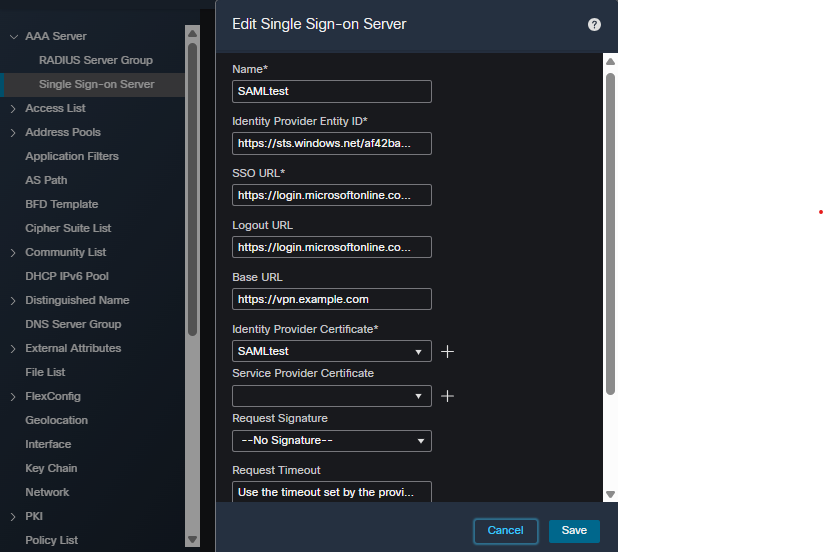 FMC SSOオブジェクトの設定
FMC SSOオブジェクトの設定
FMC RAVPNトンネルグループの設定
FMCで、Devices > VPN > Remote Access > Connection Profileの順に移動し、設定するFTDのVPNポリシーを選択するか、作成します。選択したら、次のような接続プロファイルを作成します。
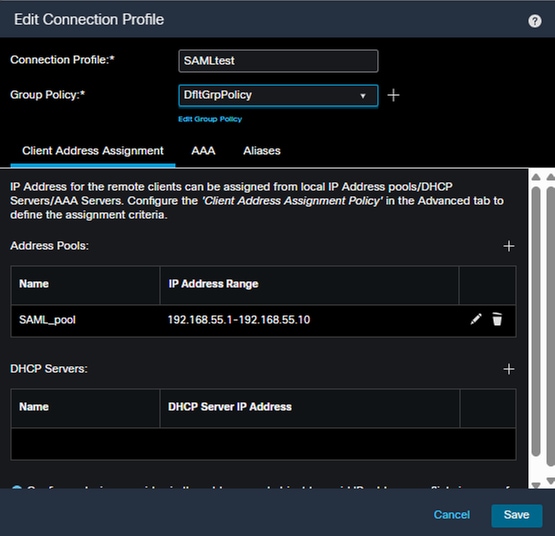 FMC接続プロファイルのアドレス割り当て
FMC接続プロファイルのアドレス割り当て
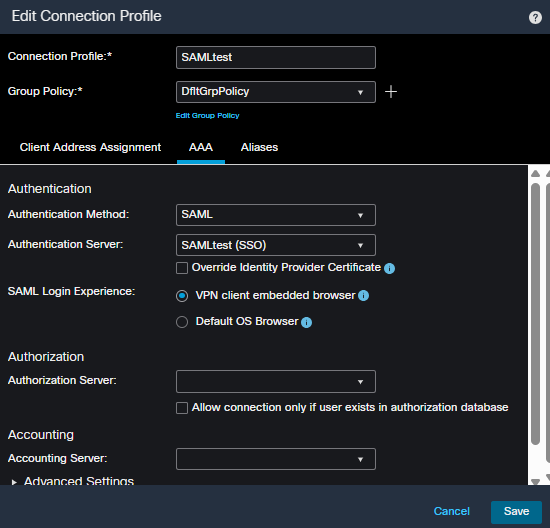 FMC接続プロファイルのAAA設定
FMC接続プロファイルのAAA設定
FMC RAVPNグループポリシーの設定
1. エントリIDの各ユーザグループに必要なオプションでグループポリシーを作成し、設定中のFTDのRAVPNポリシーに追加する必要があります。それには、Devices > VPN > Remote Access > Advanced の順に選択し、左側でGroup Policiesを選択してから、右上の+ をクリックしてグループポリシーを追加します。
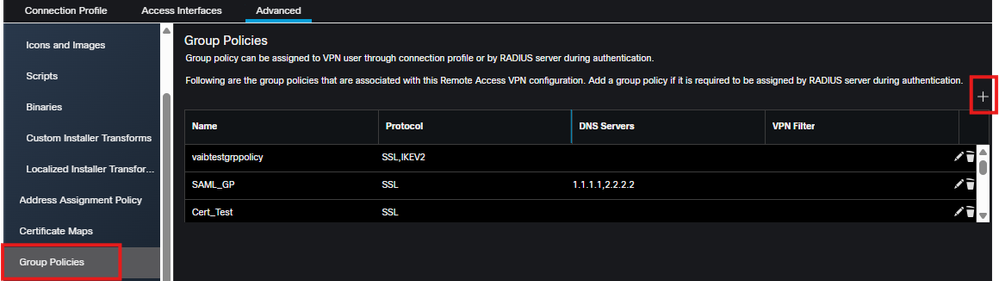 FMCグループポリシーの追加
FMCグループポリシーの追加
2. ポップアップの[+]をクリックすると、新しいグループポリシーを作成するためのダイアログが表示されます。必要なオプションを入力して保存します。

注:必要なグループポリシーがすでに作成されている場合は、このステップを省略してステップ3に進むことができます
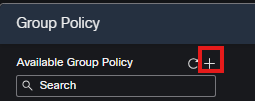 新しいグループポリシーの作成
新しいグループポリシーの作成
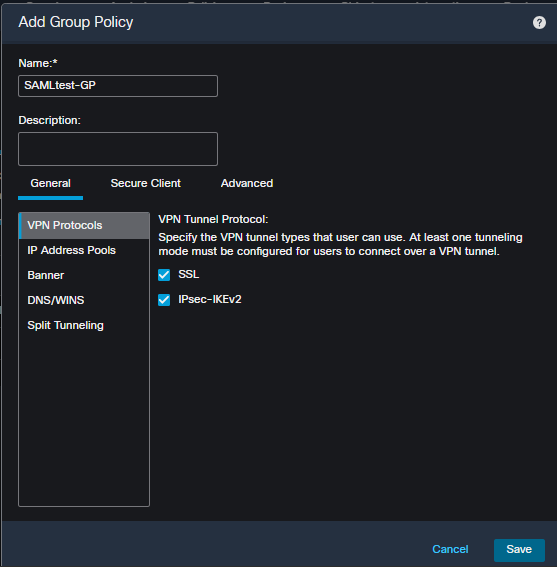 グループポリシーオプション
グループポリシーオプション
3. 左側のリストで新しく作成したグループポリシーを選択し、Addボタンをクリックしてから、Okをクリックしてリストを保存します。
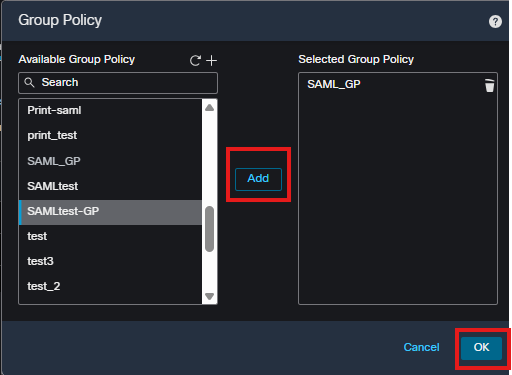 グループポリシーの追加
グループポリシーの追加
FTDメタデータ
設定がFTDに展開されたら、FTD CLIに移動してコマンド「show saml metadata <tunnel group name>」を実行し、FTD エンティティIDとACS URLを収集します。

注:メタデータ内の証明書は、簡略化のために省略されています。
FTD# show saml metadata SAMLtest
SP Metadata
-----------
<?xml version="1.0" encoding="UTF-8" standalone="yes"?>
<EntityDescriptor entityID="https://vpn.example.net/saml/sp/metadata/SAMLtest" xmlns="urn:oasis:names:tc:SAML:2.0:metadata">
<SPSSODescriptor AuthnRequestsSigned="false" WantAssertionsSigned="true" protocolSupportEnumeration="urn:oasis:names:tc:SAML:2.0:protocol">
<KeyDescriptor use="signing">
<ds:KeyInfo xmlns:ds="http://www.w3.org/2000/09/xmldsig#">
<ds:X509Data>
<ds:X509Certificate>
MIIFWzCCBEOgAwIBAgITRwAAAAgZ9Nmfv5mpJQAAAAAACDANBgkqhkiG9w0BAQsF
ADBJMRMwEQYKCZImiZPyLGQBGRYDY29tMRYwFAYKCZImiZPyLGQBGRYGcnRwdnBu
MRowGAYDVQQDExFydHB2cG4tV0lOQVVUSC1DQTAeFw0yNTAzMjUxNzU5NDZaFw0y
NzAzMjUxNzU5NDZaMDAxDzANBgNVBAoTBlJUUFZQTjEdMBsGA1UEAxMUcnRwdnBu
LWZ0ZC5jaXNjby5jb20wggEiMA0GCSqGSIb3DQEBAQUAA4IBDwAwggEKAoIBAQC5
5B0tH9RIjvG0MxhpDT3/BpDEFfTcVE2w2fxu5m8gZFTeeezyF5B93rWx+N26V8JE
sB5I1KLTGRj8b9TK6L357cdbgr692Wl952TLFB3XC43gpe0fnN3+Uas/HJ3IudsF
N+QPC9FO4LE88attuGuVMquV+10DRPA06a6QNwkehB0Un7XzTNepJ02JQtxdNR2t
</ds:X509Certificate>
</ds:X509Data>
</ds:KeyInfo>
</KeyDescriptor>
<AssertionConsumerService index="0" isDefault="true" Binding="urn:oasis:names:tc:SAML:2.0:bindings:HTTP-POST" Location="https://vpn.example.net/+CSCOE+/saml/sp/acs?tgname=SAMLtest" />
<SingleLogoutService Binding="urn:oasis:names:tc:SAML:2.0:bindings:HTTP-Redirect" Location="https://vpn.example.net/+CSCOE+/saml/sp/logout"/><SingleLogoutService Binding="urn:oasis:names:tc:SAML:2.0:bindings:HTTP-POST" Location="https://vpn.example.net/+CSCOE+/saml/sp/logout"/></SPSSODescriptor>
</EntityDescriptor>
MicrosoftエントリID
1. Microsoft Azureポータルで、左側のメニューからMicrosoft Entra IDを選択します。
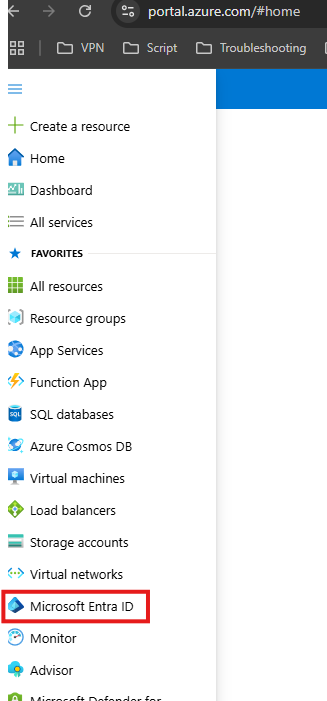 MicrosoftエントリID
MicrosoftエントリID
2. 「企業アプリケーション」を選択します。
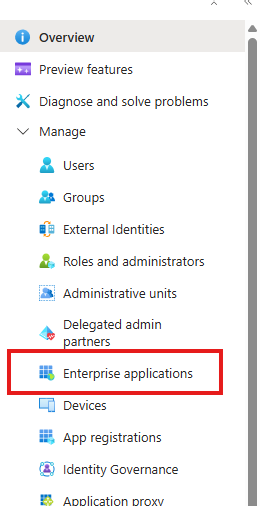 企業アプリケーション
企業アプリケーション
3. 「新規アプリケーション」を選択します。

注:FTD RAVPN設定用に設定されたエンタープライズアプリケーションがすでに存在する場合は、次のステップを省略してステップ7に進んでください。
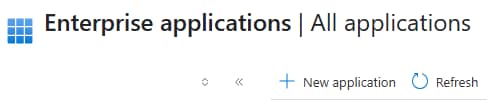 MS Entra IDエンタープライズアプリケーション
MS Entra IDエンタープライズアプリケーション
4. Featured Applicationsの下で、Cisco Secure Firewall - Secure Client (formerly AnyConnect) authenticationを選択します。アプリケーションに名前を付け、Createを選択します。
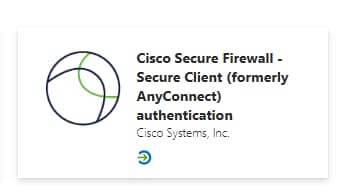 MS Entra ID Cisco Secure Firewall Secure Client(旧称AnyConnect)認証アプリケーション
MS Entra ID Cisco Secure Firewall Secure Client(旧称AnyConnect)認証アプリケーション
5. アプリケーションが起動したら、Users and groupsを選択し、必要なユーザ名またはグループ名をアプリケーションに割り当てます。
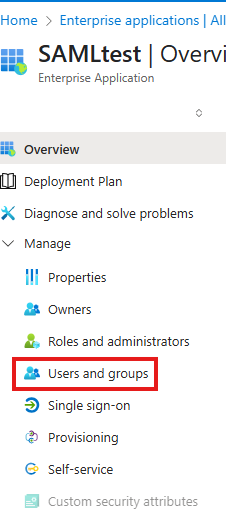 ユーザとグループ
ユーザとグループ
6. Single sign-on -> SAMLを選択し、このガイドの「FMC SAML設定」セクションのログインURL、Microsoft Entra Identifier、およびログアウトURLを取得します。
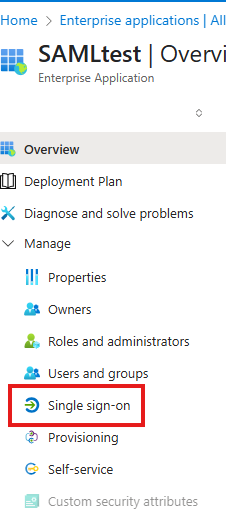 シングル サインオン
シングル サインオン
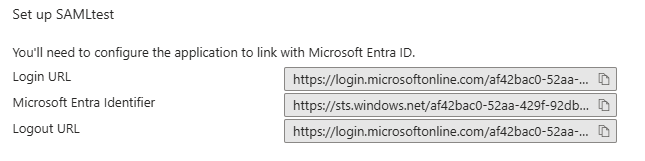 IdP URL
IdP URL
7. FTDメタデータから取得した識別子(エンティティID)と応答(ACS)URLを使用して基本SAML設定を設定し、保存します。
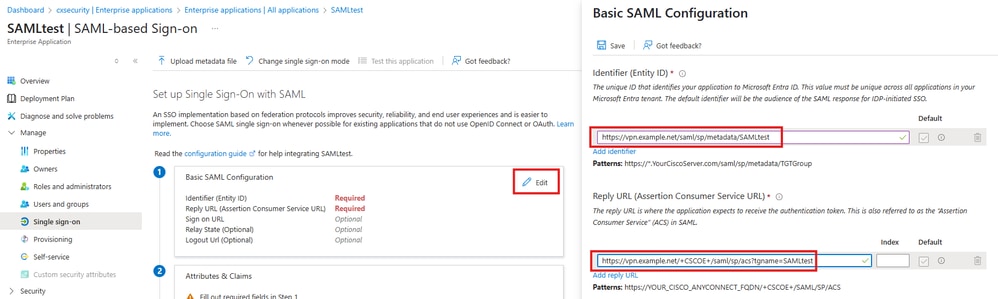 基本的なSAML設定
基本的なSAML設定
8. Attribute & ClaimsでEditを選択し、Add new claimをクリックします
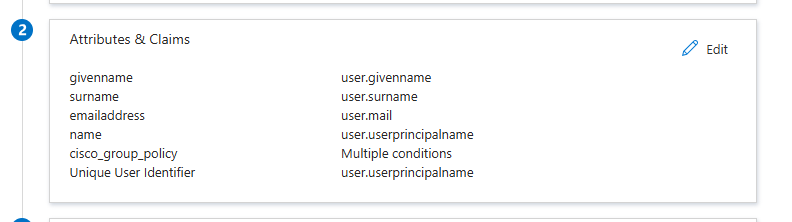 属性と要求
属性と要求
9. 新しい要求の名前はcisco_group_policyである必要があります。
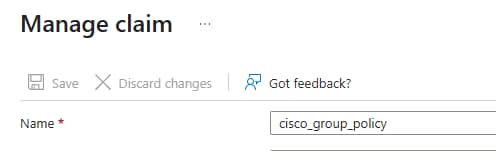 請求の管理
請求の管理
10. [要求条件]のセクションを展開します。User typeとScoped Groupsを選択してからSourceのAttributeを選択し、ValueフィールドのFTD設定から正しいグループポリシー名を追加して、Saveをクリックします。

注:この例で使用されているFTDのカスタムグループポリシー名は、このガイドの「FMC RAVPNグループポリシーの設定」セクションで作成された、SAMLtest-GPという名前のグループポリシーです。 この値は、IdP上の各ユーザグループに対応するFTDのグループポリシー名に置き換える必要があります。
 MS Entra ID要求の条件
MS Entra ID要求の条件
確認
FTD
目的のグループポリシーを確認するために、「show vpn-sessiondb anyconnect」の出力を検証します。
FTD# show vpn-sessiondb anyconnect
Session Type: AnyConnect
Username : RTPVPNtest
Index : 7110
Assigned IP : 192.168.55.3 Public IP : 10.26.162.189
Protocol : AnyConnect-Parent SSL-Tunnel DTLS-Tunnel
License : AnyConnect Premium
Encryption : AnyConnect-Parent: (1)none SSL-Tunnel: (1)AES-GCM-256 DTLS-Tunnel: (1)AES256
Hashing : AnyConnect-Parent: (1)none SSL-Tunnel: (1)SHA384 DTLS-Tunnel: (1)SHA256
Bytes Tx : 105817 Bytes Rx : 63694
Group Policy : SAMLtest-GP Tunnel Group : SAMLtest
Login Time : 16:54:17 UTC Fri May 9 2025
Duration : 0h:11m:19s
Inactivity : 0h:00m:00s
VLAN Mapping : N/A VLAN : none
Audt Sess ID : ac127ca101bc6000681e3339
Security Grp : none Tunnel Zone : 0
IdPが必要なクレームを送信していることを確認するには、VPNに接続している間に「debug webvpn saml 255」の出力を収集します。デバッグでアサーション出力を分析し、属性セクションをIdPで設定されているものと比較します。
<Attribute Name="cisco_group_policy">
<AttributeValue>SAMLtest-GP</AttributeValue>
</Attribute>
トラブルシュート
firepower# show run webvpn
firepower# show run tunnel-group
firepower# show crypto ca certificate
firepower# debug webvpn saml 255
firepower# debug webvpn 255
firepower# debug aaa authorization
関連情報
シスコテクニカルサポートおよびダウンロード
ASA設定ガイド
FMC/FDM構成ガイド

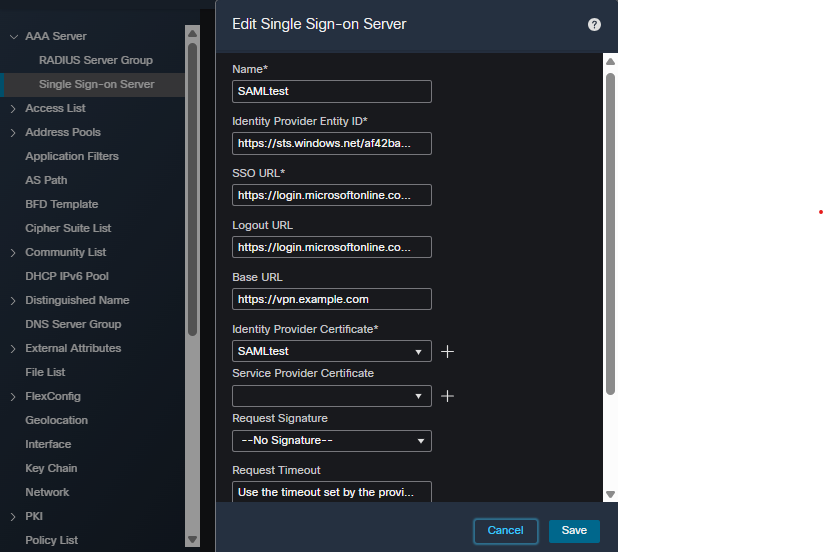
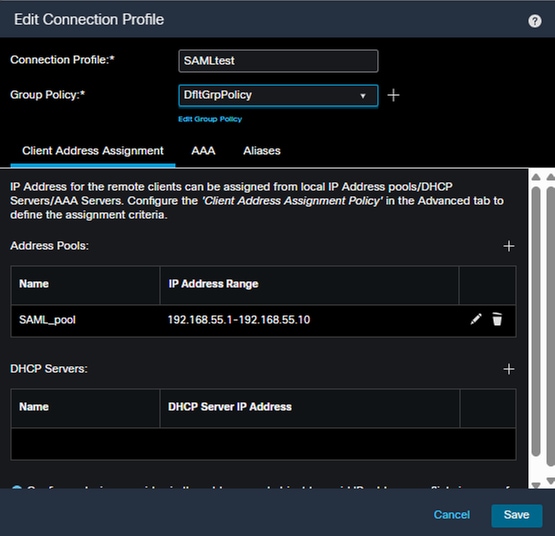
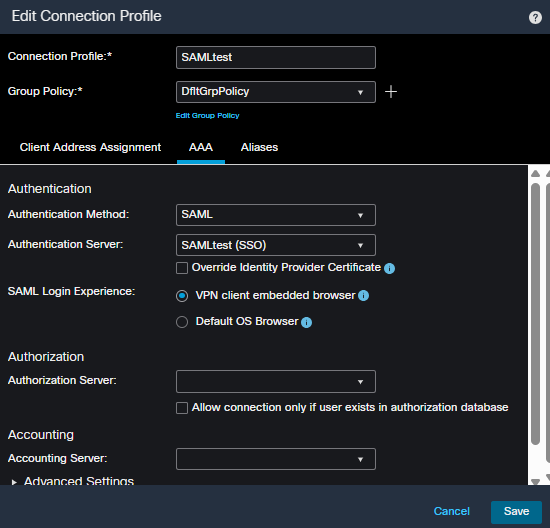
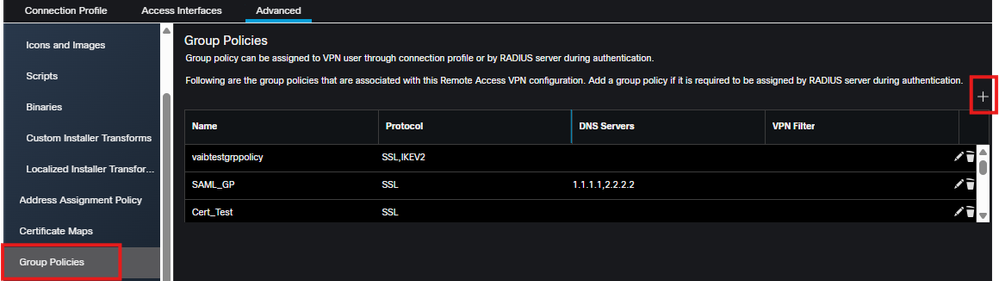
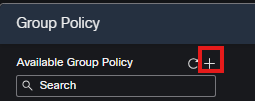
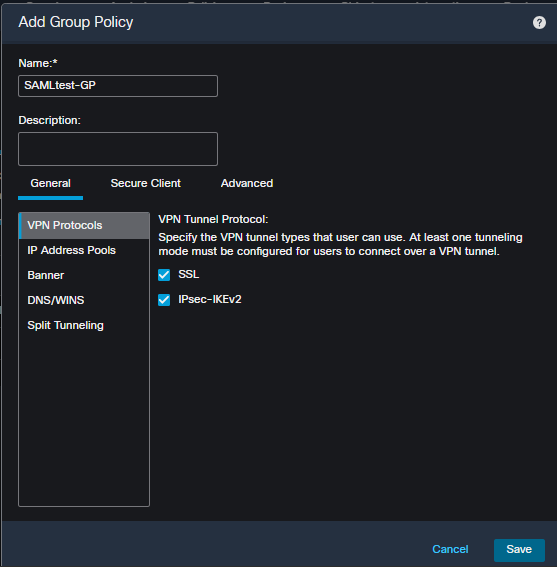
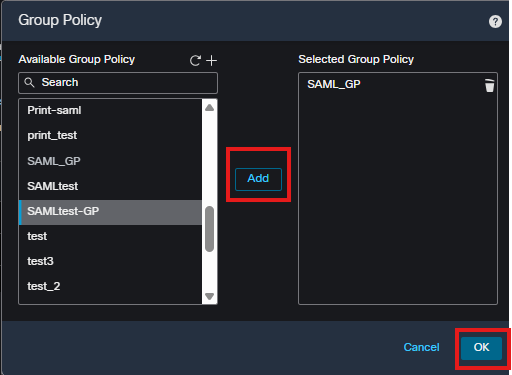
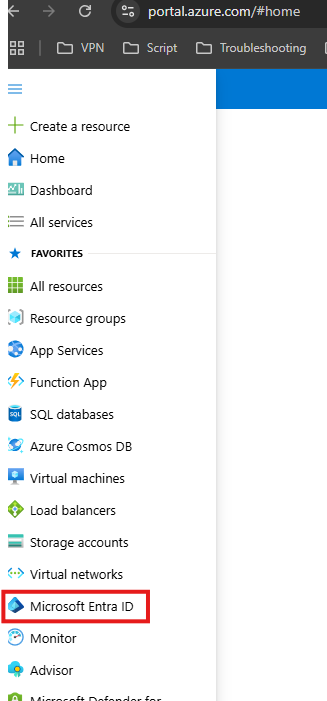
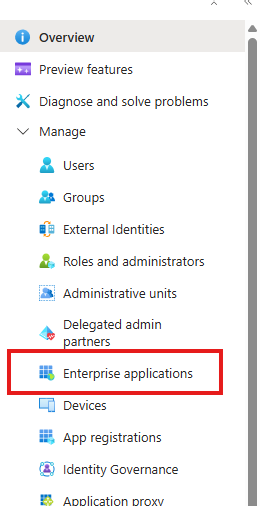
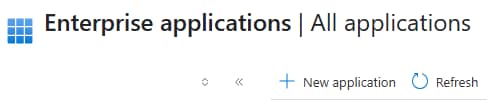
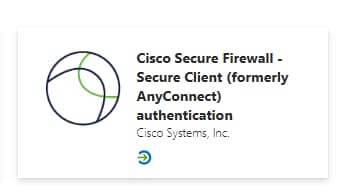
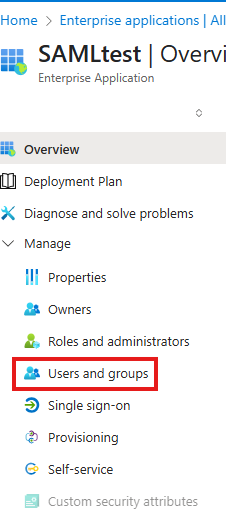
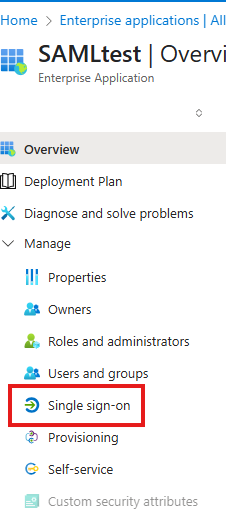
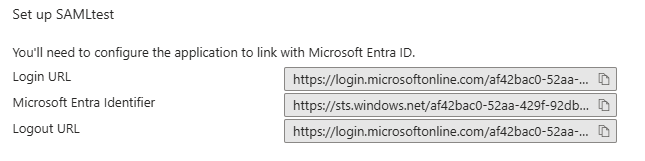
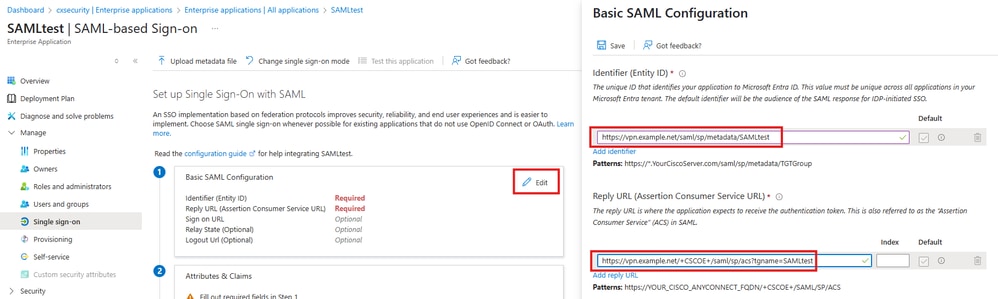
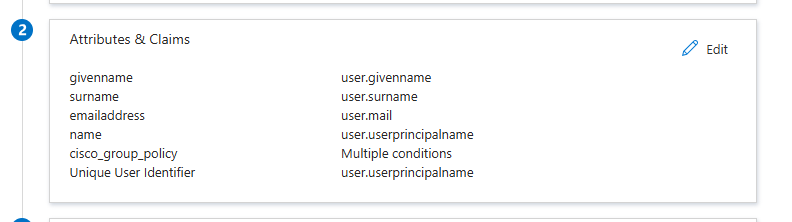
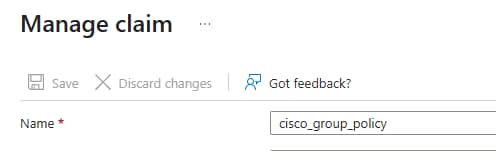

 フィードバック
フィードバック